Chia sẻ dữ liệu ẩn danh và bảo mật với Onionshare
Đã bao giờ bạn tự hỏi làm sao để chia sẻ những tập tin và thư mục quan trọng đến tay một ai đó một cách ẩn danh và bảo mật không? Hiện tại có nhiều cách chia sẻ dữ liệu trên Internet, các tập đoàn lớn như Microsoft, Google, Dropbox,… đều là sự lựa chọn đầu tiên của mọi người trong việc chia sẻ dữ liệu trực tuyến trên Internet.
Cùng với sự xuất hiện của các ứng dụng như BitTorrent cho phép người dùng chia sẻ dữ liệu với kích thước khổng lồ. Nhưng vấn đề đặt ra là làm sao để chia sẻ dữ liệu một cách ẩn danh và bảo mật trên Internet? Vì vậy, hôm nay Passionery sẽ giới thiệu đến các bạn một ứng dụng có tên là Onionshare để giúp bạn chia sẻ tập tin hoặc thư mục một cách ẩn danh và an toàn.
Onionshare là gì?
Onionshare là ứng dụng cung cấp tính ẩn danh và bảo mật trong việc chia sẻ dữ liệu. Onionshare được viết ra bởi Micah Lee. Cái tên Onionshare đã nói lên rằng ứng dụng hoạt động trong mạng lưới Tor. Onionshare là một công cụ mã nguồn mở cho phép người sử dụng mạng Tor chia sẻ dữ liệu với tính ẩn danh và bảo mật.
Với Onionshare thì kích cỡ của dữ liệu không bị giới hạn trong khi chia sẻ. Đã chia sẻ trong mạng Tor thì bạn cần phải có trình duyệt Tor để có thể tải xuống các tập tin hoặc thư mục được chia sẻ bởi Onionshare.
Onionshare hoạt động bằng cách khởi động máy chủ Web và Onionshare sẽ được truy cập như là dịch vụ trong mạng Tor. Tiếp theo nó sẽ tạo ra URL không đoán được (bạn sao chép được URL này), để cho người khác truy cập và tải xuống.
Đối với Onionshare thì bạn không cần phải thiết lập máy chủ hoặc dùng dịch vụ chia sẻ dữ liệu của bên thứ ba nào cả. Bạn lưu trữ tập tin/thư mục trên chính máy tính của mình và Onionshare sẽ giúp các tập tin/thư mục tạm thời được truy cập trong mạng Tor. Người khác chỉ cần dùng trình duyệt Tor để tải xuống tập tin/thư mục từ máy tính của bạn.
Vài tính năng cơ bản của Onionshare:
- Giao diện thân thiện với việc kéo và thả (drag and drop) dễ dàng trong hệ điều hành Windows, Linux và Mac OS X.
- Cho phép nhiều người tải xuống trong cùng một lúc.
- Khả năng chia sẻ nhiều tập tin và thư mục trong cùng một lúc.
- Sao chép URL vào trong bộ nhớ tạm (clipboard).
- Hiển thị tiến trình của tập tin/thư mục được tải xuống.
Onionshare hoạt động như thế nào?
Đầu tiên là người gửi chọn tập tin/thư mục muốn chia sẻ đến người nhận. Onionshare sẽ khởi tạo máy chủ web (web server) với một cổng (port) ngẫu nhiên. Nó sẽ chọn 2 chữ trong danh sách 6800 chữ được gọi là slug, các tập tin được tải xuống sẽ ở địa chỉ http://127.0.0.1:[cổng]/[slug]/.
Onionshare sẽ làm cho máy chủ web được truy cập như là dịch vụ onion trong mạng Tor, người gửi sẽ thấy URL có cấu trúc giống như sau http://[onionservice].onion/[slug]. Cuối cùng một URL của Onionshare được sinh ra sẽ trông giống như http://vmccg4qbr4rgonbl.onion/probation-dipping.
Người gửi phải chịu trách nhiệm về việc chia sẻ URL đến người nhận thông qua các kênh giao tiếp, chẳng hạn như email, chat, các ứng dụng tin nhắn của Skype, Facebook, … Người nhận bắt buộc phải dùng trình duyệt Tor để tải xuống dữ liệu được chia sẻ từ phía người nhận.
Khi người gửi đóng Onionshare hoặc tập tin/thư mục đã được tải xuống, máy chủ web và dịch vụ onion sẽ tắt, những gì được chia sẻ hoàn toàn biến mất khỏi Internet.
Onionshare hoạt động theo thời gian thực (real time), ví dụ người gửi chạy Onionshare trên máy tính và để cho máy tính “ngủ” trước khi dữ liệu được tải xuống, ứng dụng sẽ không hoạt động cho đến khi người gửi máy tính khởi động lại và kết nối Internet.
Làm sao dùng Onionshare chia sẻ tập tin trong mạng Tor?
Đầu tiên bạn truy cập vào trang chủ của Onionshare và tải xuống. Onionshare dùng được trên Windows, Linux và MacOS X. Sau khi tải xuống thì chỉ việc chạy bộ cài đặt của Onionshare.
Bạn có thể tùy chỉnh lại đường dẫn cài đặt nếu thích. Xong rồi thì nhấn Install thôi.
Quá trình cài đặt diễn ra khá nhanh. Cài đặt xong thì chỉ việc nhấn Close thôi. Sau khi cài đặt xong thì bạn khởi động Onionshare. Mỗi lần khởi động thì Onionshare sẽ tự động kết nối đến mạng Tor. Các phiên bản cũ trước đây thì không có tính năng này, người dùng cần phải có trình duyệt Tor thì mới dùng được Onionshare.
Khi hoàn tất quá trình kết nối đến mạng Tor thì bạn sẽ thấy giao diện của Onionshare như sau
Bạn nên nhấn vào biểu tượng răng cưa (Settings) của Onionshare để xem qua một vài thiết lập cơ bản như cách kết nối mạng đến mạng Tor, thông báo cập nhật khi có phiên bản mói.
Trong Settings của Onionshare thì phần Sharing Options là thứ mà bạn nên để ý, vì mặc định là Onionshare sẽ ngắt kết nối sau khi lần đầu tải xuống. Vậy nếu bạn muốn cho nhiều người tải xuống thì nên bỏ chọn Stop sharing after first download. Ngoài ra, các phần còn lại trong Settings thì tốt nhất bạn nên để mặc định là đươc.
Để chia sẻ dữ liệu, bạn Add (thêm) thư mục/tập tin hoặc nếu không thích thì bạn trực tiếp kéo và thả các thư mục/tập tin vào trong Onionshare. Chọn những gì cần chia sẻ xong thì bạn nhấn Start Sharing. Lưu ý: những dữ liệu bạn chia sẻ sẽ được nén dưới định dạng zip.
Sau khi nhấn vào Start Sharing thì bạn sẽ nhận được 1 địa chỉ .onion, đây chính là địa chỉ để tải xuống các dữ liệu bạn đã chia sẻ. Nhấn vào Copy URL rồi bạn chỉ việc gửi địa chỉ này đến người nhận thì người ấy sẽ có thể tải được. Và người nhận bắt buộc phải dùng trình duyệt Tor để có thể tải xuống được dữ liệu của người gửi.
Đây là giao diện khi truy cập vào trang tải xuống của Onionshare.
Và đây là giao diện khi người nhận bắt đầu tải xuống dữ liệu.
Nếu người nhận đã truy cập vào trang tải xuống và đã tải xuống dữ liệu mà bạn chia sẻ thì bạn sẽ nhận được thông báo ngay từ bảng điều khiển của Onionshare.
Tùy chọn "tàng hình" của Onionshare
Nếu bạn nhìn kỹ vào phần Settings của Onionshare thì bạn sẽ thấy tùy chọn Create Stealth Onion Service. Tùy chọn này khiến cho dịch vụ Onion mà bạn tạo ra sẽ bảo mật hơn nhưng người nhận cũng sẽ khó kết nối hơn.
Tính năng "tàng hình" Onionshare là gì?
Như bạn đã biết, nếu ai đó biết địa chỉ Onion của bạn thì người đó sẽ kết nối đến được. Với Onionshare, chỉ có bạn (người gửi) và người nhận biết được địa chỉ Onion. Nhưng các nút (node) độc hại trong mạng Tor vẫn có thể biết được địa chỉ Onion và sau đó sẽ cố gắng kết nối đến.
Và đây chính là những gì mà chế độ "tàng hình" của Onion bảo vệ dữ liệu của người gửi, nếu bạn dùng tính năng "tàng hình" của Onionshare và nếu có kẻ nào tò mò biết được địa chỉ Onion của bạn, hắn vẫn không thể kết nối đến được.
Để kết nối thì bạn cần phải sửa tập tin cấu hình của Tor và thêm chuỗi HidServAuth vào tập tin cấu hình. Bằng cách này thì các nút độc hại trong mạng Tor không thể kết nối đến dịch vụ Onionshare của bạn. Để tận dụng hết tính năng này thì bạn tốt hơn hết nên dùng trình duyệt Tor phiên bản mới nhất.
Làm sao gửi dữ liệu với tính năng "tàng hình" của Onionshare?
Như đã nói ở trên, trước tiên cần phải vào Settings sau đó chọn Create Stealth Onion Service, như vậy là bạn đã bật tính năng "tàng hình" của Onionshare. Sau khi bạn nhấn Start Sharing thì lúc này Onionshare sẽ kèm theo một nút (button) nữa là Copy HidServAuth.
Cụ thể hơn là bạn sẽ sao chép URL và HidServAuth:
- URL: http://jy5bvlaexmbo5zck.onion/dropbox-babble
- HidServAuth: HidServAuth jy5bvlaexmbo5zck.onion +XN+BYetg57gZzDyehNyJQ
Bạn bắt buộc phải gửi cả URL và HidServAuth, nếu chỉ gửi URL thì người nhận sẽ không tài nào tải được dữ liệu. Trước hết, người nhận cần phải thêm chuỗi HidServAuth vào tập tin cấu hình của trình duyệt Tor và sau đó khởi động lại trình duyệt. Như vậy thì mới truy cập được dữ liệu của người gửi.
Làm sao nhận dữ liệu với tính năng "tàng hình" của Onionshare?
Để nhận được dữ liệu thì bạn cần phải chỉnh sửa lại tập tin cấu hình của trình duyệt Tor. Hãy chắc chắn rằng bạn đã đóng trình duyệt Tor. Sau đó, bạn cần phải tìm đến tập tin torrc và có thể dùng bất kỳ trình soạn thảo nào để chỉnh sửa, ví dụ như Sublime Text. Trên hệ điều hành khác nhau thì torrc có vị trí khác nhau, ví dụ:
- Tại MacOS X, có đường dẫn là ~/Library/Application/Support/TorBrowser-Data/Tor/torrc.
- Tại Windows, có đường dẫn là C:\Users\[user]\Desktop\Tor Browser\Browser\TorBrowser\Data\Tor\torrc.
- Tại Linux, có đường dẫn là ~/[path_to_tor_browser]/Browser/TorBrowser/Data/Tor/torrc.
Khi đã xác định được vị trí của tập tin torrc thì bạn thêm chuỗi HidServAuth vào cuối tập tin.
Bây giờ lưu lại torrc và tắt trình soạn thảo, tiếp theo là khởi động lại trình duyệt Tor là bạn (người nhận) sẽ truy cập và tải được dữ liệu. Nếu đã tải xuống dữ liệu thì bạn có thể xóa dòng HidServAuth trong tập tin torrc.
Onionshare giúp bạn chống lại những gì:
- Công ty bên thứ ba sẽ không truy cập được những tập tin bạn chia sẻ. Bởi vì tập tin được lưu trữ trực tiếp trên máy tính của người gửi, các tập tin này không hề được tải lên bất kỳ máy chủ nào. Không giống như các dịch vụ truyền thống là cần phải tải lên máy chủ rồi sau đó chia sẻ.
- Tor sẽ bảo vệ sự ẩn danh của người gửi và người nhận. Onionshare và trình duyệt Tor bảo vệ tính ẩn danh của người dùng. Với điều kiện là người gửi cần chuyển giao URL của Onionshare một cách ẩn danh đến người nhận, người nhận và kẻ nghe trộm sẽ không thể biết danh tính của người gửi.
- Kẻ tấn công trong mạng Tor không thể do thám các tập tin khi vận chuyển. Bởi vì kết nối của các dịch vụ Tor và trình duyệt là mã hóa cuối-đến-cuối (end-to-end encrypted). Kẻ tấn công mạng không thể nghe trộm được các tập tin chia sẻ trong lúc người nhận đang tải xuống. Nếu kẻ nghe trộm đứng tại vị trí ở giữa, thì hắn vẫn chỉ thấy lưu lượng của Tor. Nếu kẻ nghe trộm chính là nút (node) kết nối của người gửi và người nhận thì sự lưu lượng sẽ bị mã hóa bằng cách dùng khóa của dịch vụ.
- Nếu kẻ tấn công xác định được dịch vụ Onion, các tập tin được chia sẻ vẫn an toàn. Nếu người nào đó khám phá được địa chỉ .onion của Onionshare thì họ vẫn không tài nào tải được nếu không có slug. Slug được sinh ra bằng cách chọn 2 chữ ngẫu nhiên từ danh sách 6800 chữ. Điều này có nghĩa là 6800^2 sẽ cho ra con số khoảng 46 triệu nhưng kẻ tấn công chỉ được thử và sai khoảng 20 lần trước khi Onionshare ngừng máy chủ để tự bảo vệ nó khỏi cuộc tấn công. Máy chủ OnionShare cũng kiểm tra các truy vấn URI bằng cách sử dụng một chức năng so sánh chuỗi thời gian liên tục, vì vậy các cuộc tấn công theo kiểu xác định thời gian sẽ không thể được sử dụng để đoán được slug.
Onionshare không giúp bạn chống lại những gì:
- Việc bạn chuyển giao URL của Onionshare đến người nhận sẽ không an toàn. Người gửi phải chịu trách nhiệm về việc giao URL của Onionshare đến người nhận. Nếu họ gửi URL không được bảo mật (qua email thông thường và email này bị kẻ tấn công giám sát), kẻ nghe trộm sẽ biết được người gửi đang gửi tập tin bằng Onionshare. Nếu hắn nhanh tay dùng trình duyệt Tor để tải trước người nhận thì hắn sẽ biết tài liệu được chia sẻ.
- Việc bạn chuyển giao URL của Onionshare đến người nhận sẽ không ẩn danh. Trong khi Onionshare và trình duyệt Tor cho phép ẩn danh gửi tập tin, nếu người gửi muốn tăng cường tính ẩn danh trong quá trình chuyển giao URL thì họ phải tự làm thêm 1 số bước cần thiết để tăng cường sự ẩn danh của mình. Ví dụ, người gửi cần dùng Tor để tạo email nặc danh hoặc một tài khoản chat, bắt buộc phải dùng Tor để truy cập và chia sẻ URL. Điều này không cần thiết trong trường hợp không cần bảo vệ tính ẩn danh, chẳng hạn như chia sẻ tài liệu với đồng nghiệp hoặc một người quen biết nào đó.
Kết luận
Onionshare là ứng dụng gọn nhẹ và chạy được trên nhiều hệ điều hành. Trong bài viết này, bạn đã biết được cách hoạt động và làm sao để chia sẻ dữ liệu với Onionshare. Với Onionshare, dữ liệu và danh tính của bạn sẽ được bảo mật và ẩn danh. Chỉ có bạn và người nhận mới biết được dữ liệu đã chia sẻ.







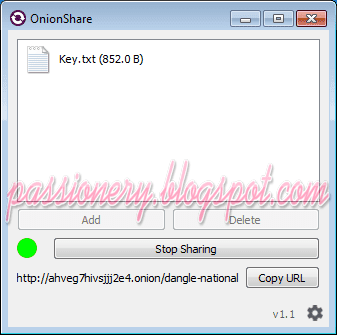


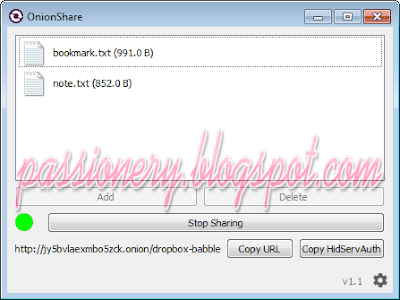









No comments: